Den virtuelle blæk var kun tørret på vores vejledning til at installere CyanogenMod, da Google afskedede den officielle app fra Play Butik, meget til forfærdet af moddere og hackere. Et levende tilpasningsfællesskab er vokset sammen med Android, med CyanogenMod i spidsen - denne alternative open source-variant af Googles mobiloperativsystem leveres med en stak ekstra funktioner og giver dig mere kontrol over, hvad du kan gøre med din enhed.

Den officielle CyanogenMod app gjorde installationsprocessen nemmere end nogensinde før, og guidede dig trin for trin gennem proceduren. Google kunne ikke lide det, fordi det i mange tilfælde hæmmer garantien for dit håndsæt, og der er ingen nem måde at vende om ændringerne, hvis du har andre tanker. Mens du ikke behøver at rod din enhed for at installere CyanogenMod, er den en komplet Android-udskiftning, og ved at installere den slettes du alt, der allerede findes på din telefon eller tablet (herunder apps, musik, film, fotos og originalen operativ system).

Så, hvor forlader dette dig, hvis du er ivrig efter at give CyanogenMod et forsøg? Den medfølgende Windows installer er stadig til stede og korrekt, og i stedet for at downloade den officielle app fra Google Play skal du sidelæse den i stedet. Vi har beskrevet processen nedenfor sammen med skærmbilleder fra den officielle CyanogenMod app.
Kom i gang
Til at begynde med skal du bruge en af de understøttede enheder, der er opført på CyanogenMod wiki. De fleste Nexus- og Samsung Galaxy-enheder understøttes, som det er HTC One (jeg benyttede en Galaxy Note 2 i denne vejledning). Du skal også bruge et USB-kabel, jo nyere jo bedre - den medfølgende enhed skal gøre det fint.

Hvis du vil sideload CyanogenMod appen, skal du gå til afsnittet Sikkerhed i Indstillinger-appen og markere feltet "Ukendte kilder" under Enhedsadministrationens overskrift. Dette giver dig tilladelse til at installere apps fra uden for Play Butik. Indstillingen kan være skjult eller placeret et andet sted, hvis du ikke bruger Android KitKat 4.4 - foretag en hurtig Google-søgning efter din enhed og Android-version, hvis du har problemer med at finde den ukendte kilde-indstilling.

Dernæst download Android-appen ved at besøge //get.cm/app på din telefon eller tablet eller ved at scanne QR-koden på installationssiden på CyanogenMods websted. Du kan også downloade den til din pc og overføre den med noget som Dropbox. Kør filen fra din mappe Downloads, tryk så på "Installer" og "Åbn" for at få det oprettet.
Appen peger på et par indstillinger, du skal ændre, for at CyanogenMod-installationsprocessen kan fungere jævnt og installerer Android Debug Bridge, så du kan tage fuld kontrol over din enhed.

Du kan muligvis se en eller to advarselsmeddelelser, som du går, som du sikkert kan afvise. Ved at tænde for USB-fejlfinding giver du CyanogenMod Windows installer tilladelse til at foretage avancerede ændringer på din enhed for at oprette et nyt operativsystem. Afhængigt af din enhed skal du måske først aktivere udviklerindstillingerne.

Når du har konfigureret din enhed som anvist, bliver du mødt med en bekræftelsesmeddelelse, der fortæller dig at fortsætte installationen med en Windows-computer. Gå over til CyanogenMod Installer hjemmeside for at downloade og køre Windows installationsprogrammet.
Windows opsætning
Windows installationsprogrammet er lige så ligetil at bruge som Android-appen. Efter nogle øjeblikkede husholdninger bliver du bedt om at oprette forbindelse til din enhed - brug det medfølgende USB-kabel eller et andet alternativ af god kvalitet. Brug af et ældre, upålideligt kabel kan medføre problemer med installationsprocessen.

Tilslut din Android-enhed, når du bliver bedt om det, og installationen fortsætter automatisk. Installatøren downloader den nyeste version af CyanogenMod og anvender den på din enhed, tørrer alt på telefonen eller tablets i processen. Hold øje med skærmen for eventuelle fejlmeddelelser eller beskeder.

Du får se Android-robotten og CyanogenMod alien et par gange, da din enhed sorterer sig ud og den nødvendige software er installeret. Processen tog kun et par minutter at afslutte på vores note 2, så du bør ikke have for lang tid til at vente. Når alt er sat op og klar til at gå, vil du se en bekræftelsesmeddelelse i Windows.

Når CyanogenMod har installeret sig selv og genstartet, kan du så sikkert tage stikket ud af computeren og nyde dit nye operativsystem. Du vil bemærke, at CyanogenMod ligner Android Jelly Bean (der er allerede arbejdet på en KitKat-version), men der er mange ændringer under emhætten - flere lydformater, indbyggede tematiske funktioner, CPU-overlåsningsværktøjer og support til USB, Wi- Fi og Bluetooth tethering. Dyk ind i CyanogenMod wiki for at læse mere om operativsystemet.

Fejlfinding
Hvis du løber ind i problemer, skal du sørge for at du har fulgt Android-appinstruktionerne til brevet, og at din enhed er på den officielle liste over understøttet hardware. Hvis du ser meddelelsen "Vi ikke kunne tale med din telefon", skal du prøve at bruge et andet USB-kabel eller en anden USB-port. Genstart af din computer eller din telefon kan også hjælpe med at løse problemet, ligesom det kan deaktivere din antivirusprogramvare i hele installationsprocessen.
Hvis du fortsat oplever problemer med Samsung-enheder, kan du forsøge manuelt at installere driveren Download Mode, som giver dig mulighed for at få CyanogenMod på din enhed - der findes fulde instruktioner i afsnittet om fejlsøgning af installationswiki. Jeg så en fejlmeddelelse, som forsvandt efter at have skiftet USB-porte og genstart min pc, så lad være med at blive afskrækket, hvis installationen ikke går igennem første gang.






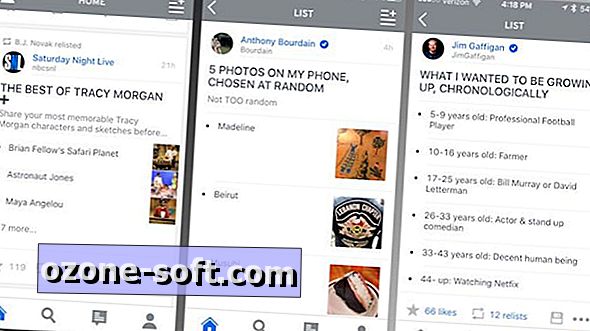






Efterlad Din Kommentar